Vaikka näytönsäästäjiä ei enää tarvita, koska näytöt ovat ylittäneet tarpeensa, ne ovat silti hauska tapa muuttaa näytöstäsi taidenäyttö tai lisätä tietoturvaa tietokoneellesi. Näin määrität näytönsäästäjän Windows 10-, 8- ja 7-käyttöjärjestelmissä.
Kuinka asetat Windows 10 -näytönsäästäjän
-
Napsauta hiiren kakkospainikkeella Käynnistä-valikkoa ja valitse sitten Etsiä†
-
Tyyppi näytönsäästäjä näkyviin tulevassa hakukentässä ja valitse sitten Vaihda näytönsäästäjä†
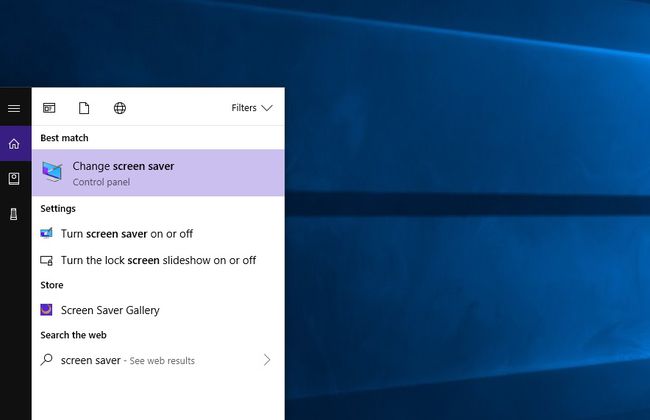
-
Tämä tuo esiin Näytönsäästäjän asetus -valintaikkunan. Valitse pudotusvalikosta haluamasi näytönsäästäjä. Voit tarkastella niitä valitsemalla Esimerkki†
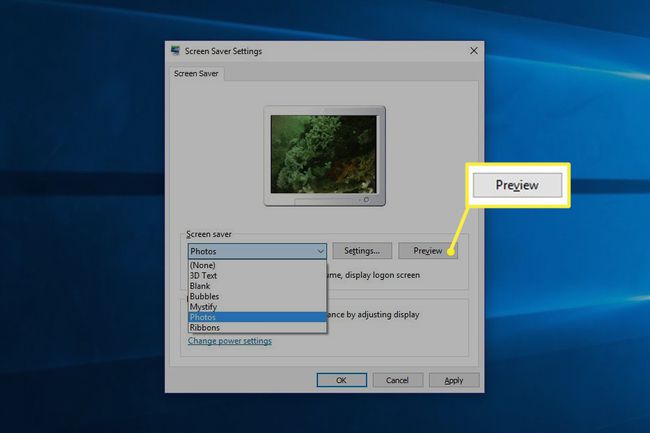
-
Voit myös hallita, kuinka kauan Windowsin tulee odottaa näytönsäästäjän käynnistymistä, ja voit myös asettaa näytönsäästäjän kysymään tunnistetietojasi ennen sen sammuttamista. Jos haluat enemmän yksityisyyttä ja turvallisuutta, valitse Jatkaessasi näytä kirjautumisnäyttö†
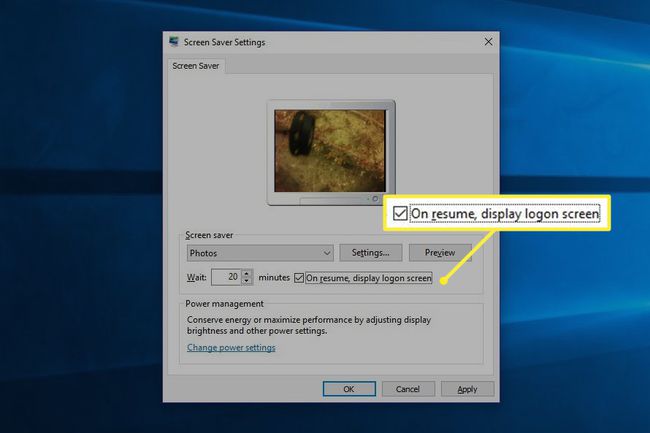
-
Valitse Okei†
Kuinka muuttaa näytönsäästäjä käyttämään omia valokuviasi
Windowsin mukana tulee valikoima kauniita näytönsäästäjiä, mutta yksi niistä, Photos Screen Saver, antaa sinun näyttää valokuvasi näytölläsi, kun et käytä tietokonettasi.
-
Etsi . Windows-haun avulla näytönsäästäjäja valitse sitten Vaihda näytönsäästäjä†
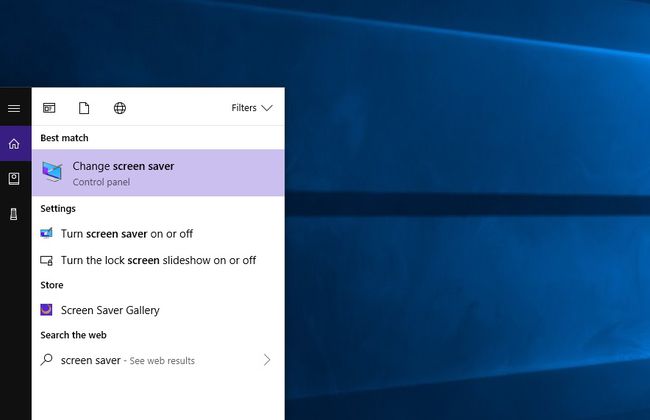
-
Tämä tuo esiin Näytönsäästäjän asetus -valintaikkunan. Valitse avattavasta valikosta kuvat†
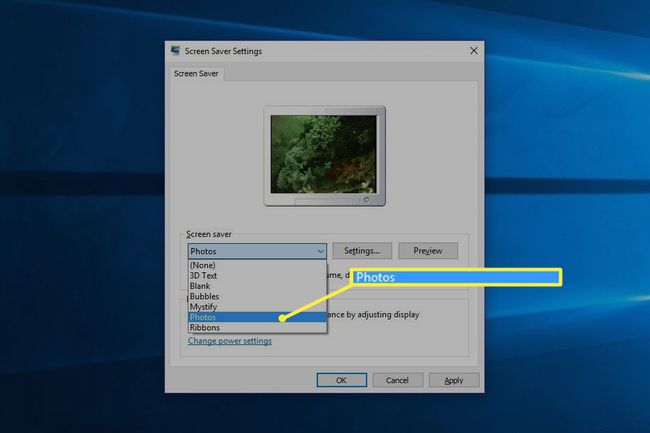
-
Klikkaus Selailla läpi ja siirry kansioon, joka sisältää haluamasi kuvat.
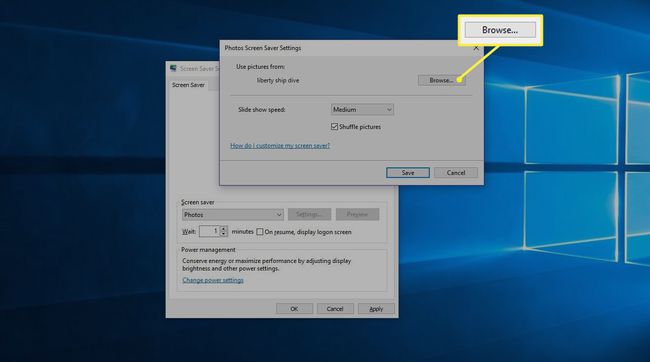
Valitse sekoita kuvia jos et halua kuvien olevan aina samassa järjestyksessä. Voit myös sanella, kuinka nopeasti kuvat muuttuvat.
-
Valitse Tallentaa † Okei†
Vaihda näytönsäästäjä Windows 7:ssä ja 8:ssa
Windowsin näytönsäästäjä-asetuksissa ei ole paljon muuttunut kolmessa viimeisessä Windows-versiossa, mutta sinun on tehtävä se Ohjauspaneelin kautta. Jos haluat vaihtaa Windows 7:n ja 8:n näytönsäästäjän, avaa Ohjauspaneeli ja valitse Ulkonäkö ja personointi † Personointi † näytönsäästäjä† Noudata sieltä samoja ohjeita kuin Windows 10:ssä.
